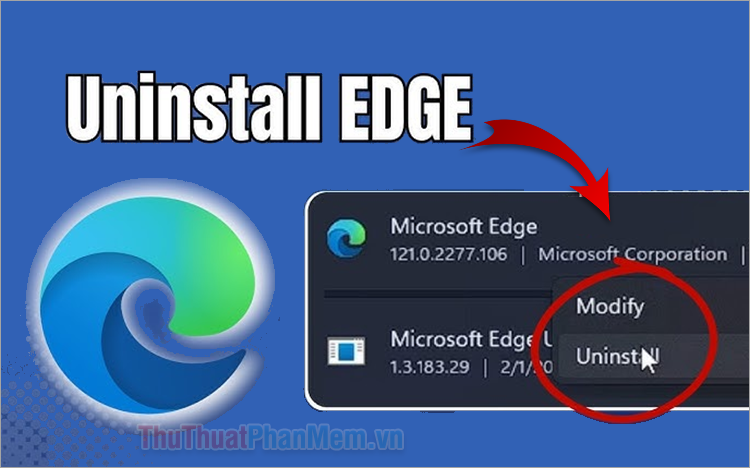Cách để CPU chạy hết công suất trên Windows 11
Mục lục nội dung

I. Tại sao máy tính Windows 11 có CPU mạnh nhưng lại chạy chậm?
Những người dùng máy tính Windows 11 thường thắc mắc rằng tại sao máy tính của mình có CPU mạnh nhưng thực tế lại chạy rất chậm. Hệ điều hành Windows có tính năng tiết kiệm năng lượng và đây cũng chính là nguyên nhân khiến cho máy tính chạy chậm một cách đáng kể. Chúng ta có thể thấy rõ rệt nhất trên những máy Laptop, khi bật chế độ tiết kiệm năng lượng thì hiệu năng máy tính bị giảm đi một cách rõ rệt. Để giải quyết bài toán này thì người dùng chỉ cần bật tính năng hiệu suất cao trên máy tính Windows 11. Tính năng hiệu năng cao trên máy tính Windows 11 sẽ có hiệu suất làm việc ấn tượng nhưng lại tiêu tốn nhiều năng lượng.
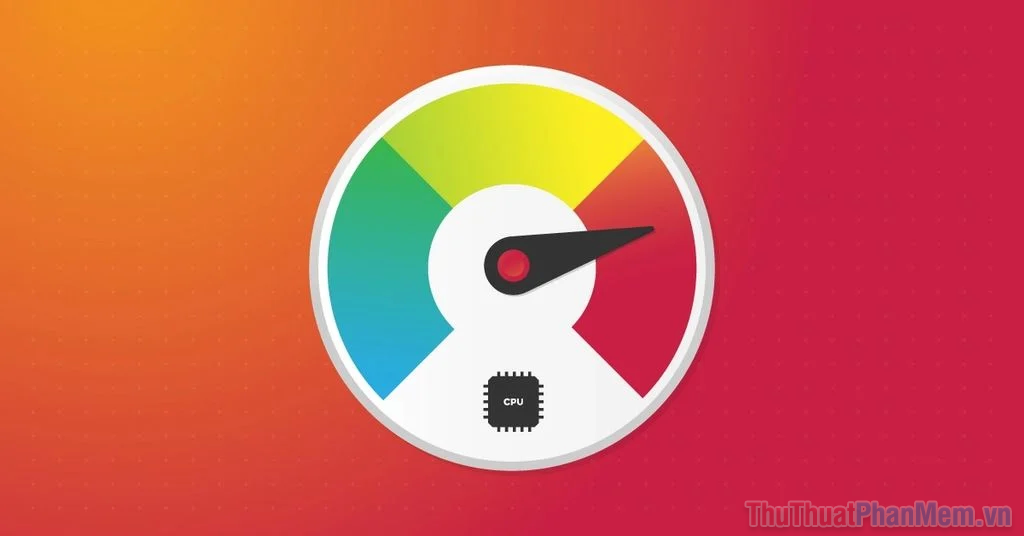
Bên cạnh đó, các máy tính Laptop thường khai thác được hết hiệu năng khi được cắm sạc sử dụng nguồn điện trực tiếp. Khi cắm sạc vào Laptop thì nguồn điện sẽ được cung cấp ổn định và hiệu quả cao trong suốt quá trình làm việc. Dưới đây là một trong số những cách để CPU chạy hết hiệu suất trên Win 11 nhanh chóng.
II. Cách để CPU chạy hết công suất trên Windows 11
Để khai thác tối đa hiệu suất CPU trên Windows 11 thì chúng ta có 02 cách là thiết lập trong Settings và Control Panel. Để thiết lập CPU chạy hết hiệu năng trên máy tính Windows bạn thực hiện như sau:
1. Cách để CPU chạy hết công suất trong Settings
Bước 1: Bạn nhập từ khóa Settings vào thanh tìm kiếm hoặc nhấn Windows + I để mở.
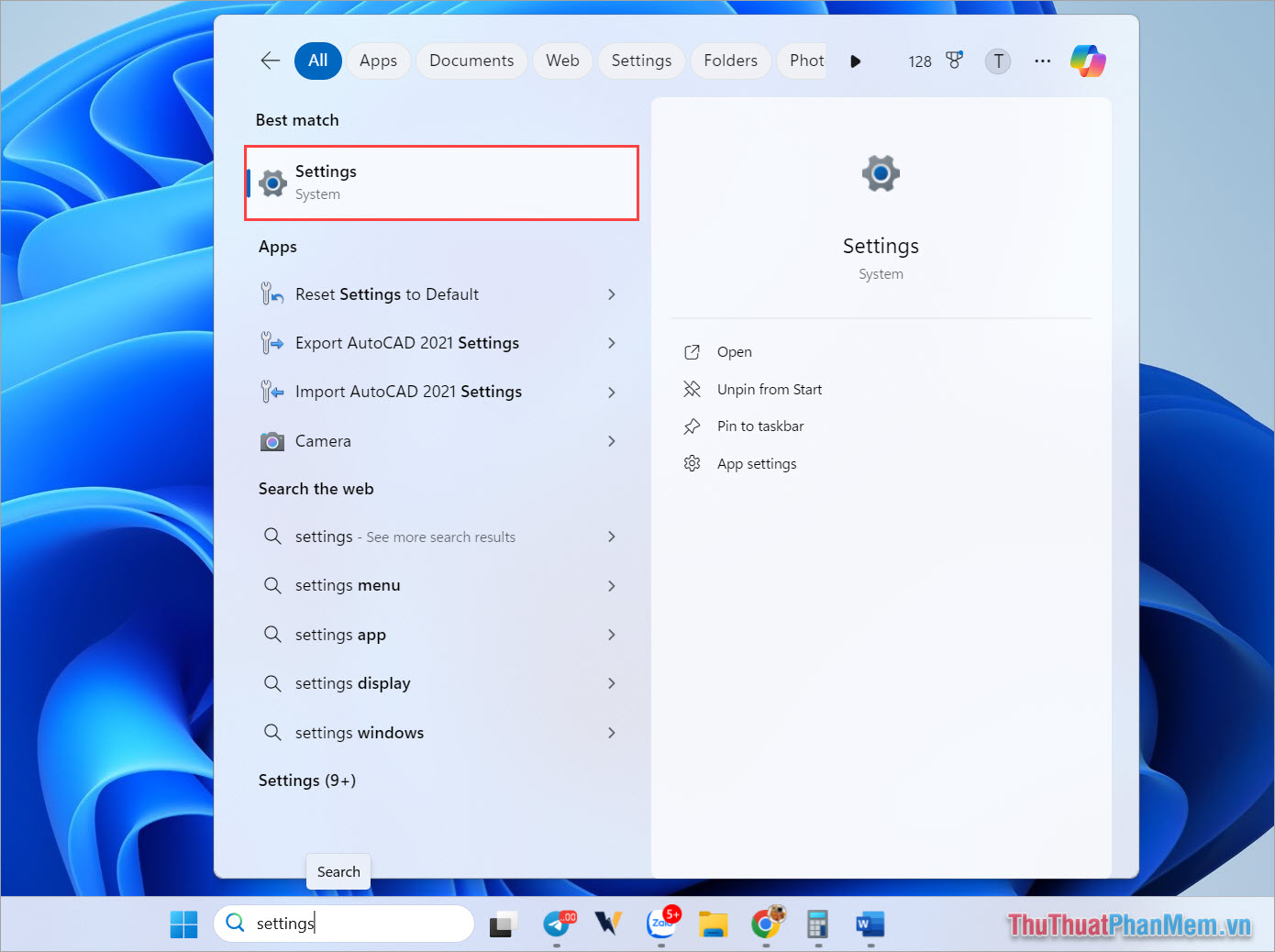
Bước 2: Sau đó, bạn chọn mục System → Power để thiết lập năng lượng trên máy tính.
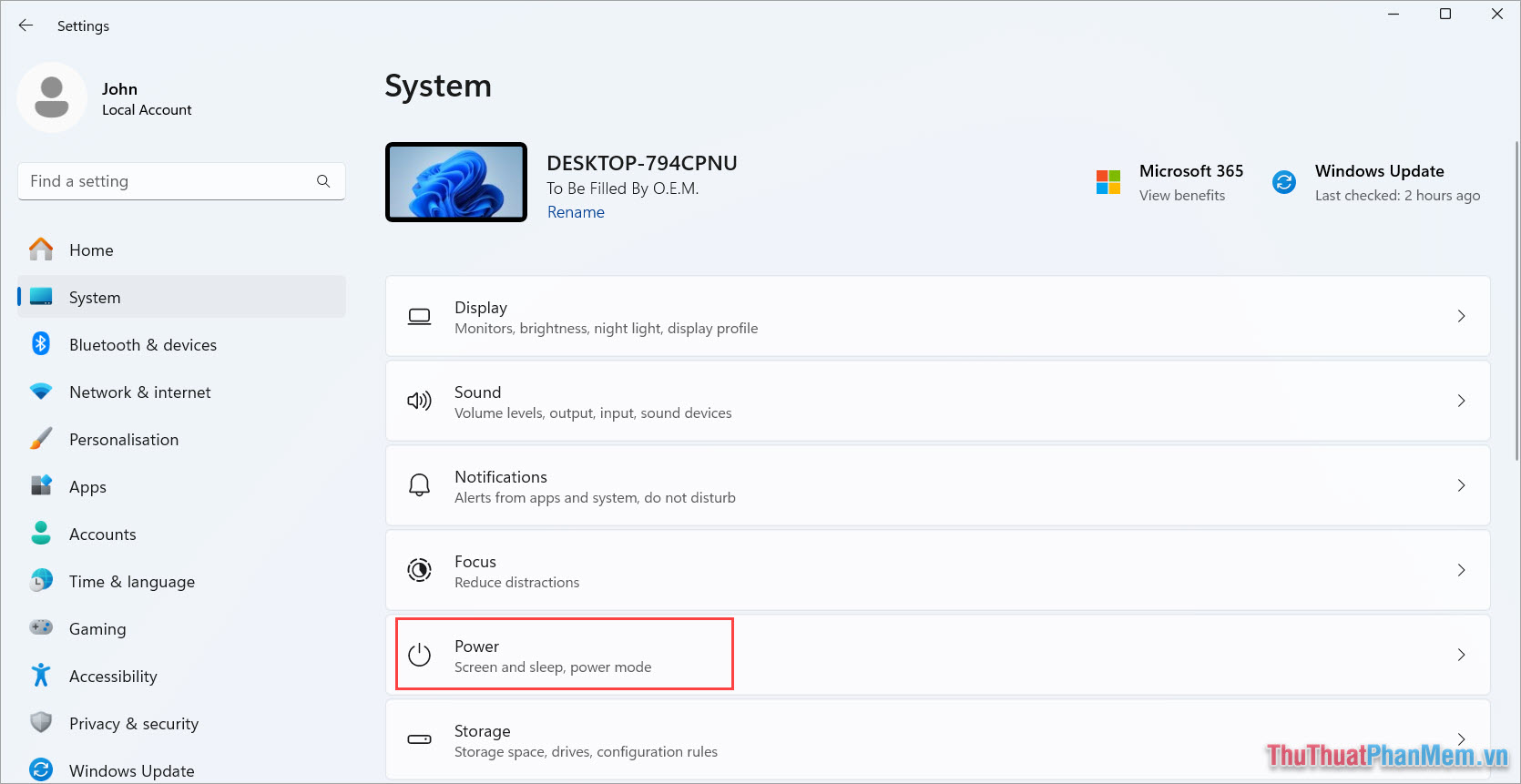
Bước 3: Trong Power Mode, bạn chuyển sang chế độ Best Performance để máy tính chạy với hiệu năng tối đa.
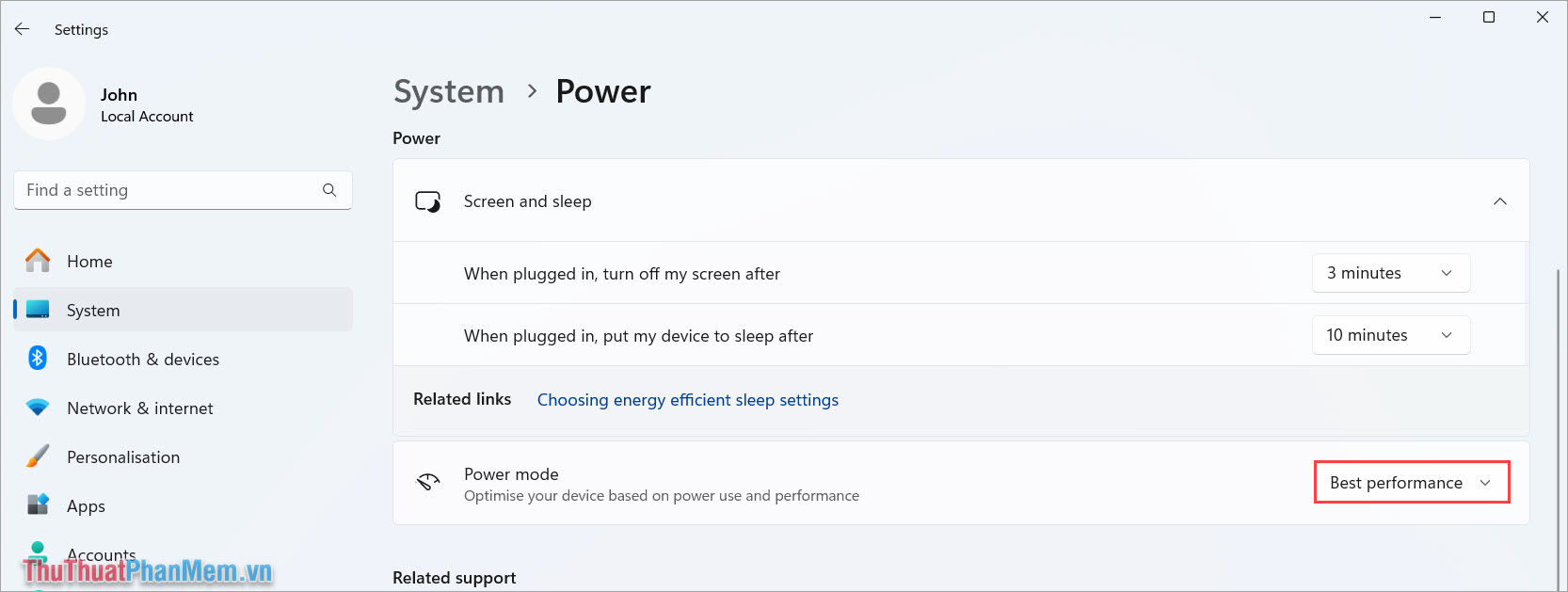
2. Cách để CPU chạy full hiệu năng trong Control Panel
Bước 1: Bạn mở Control Panel bằng cách nhập từ khóa Control Panel vào thanh tìm kiếm trên thanh công cụ Windows 11.
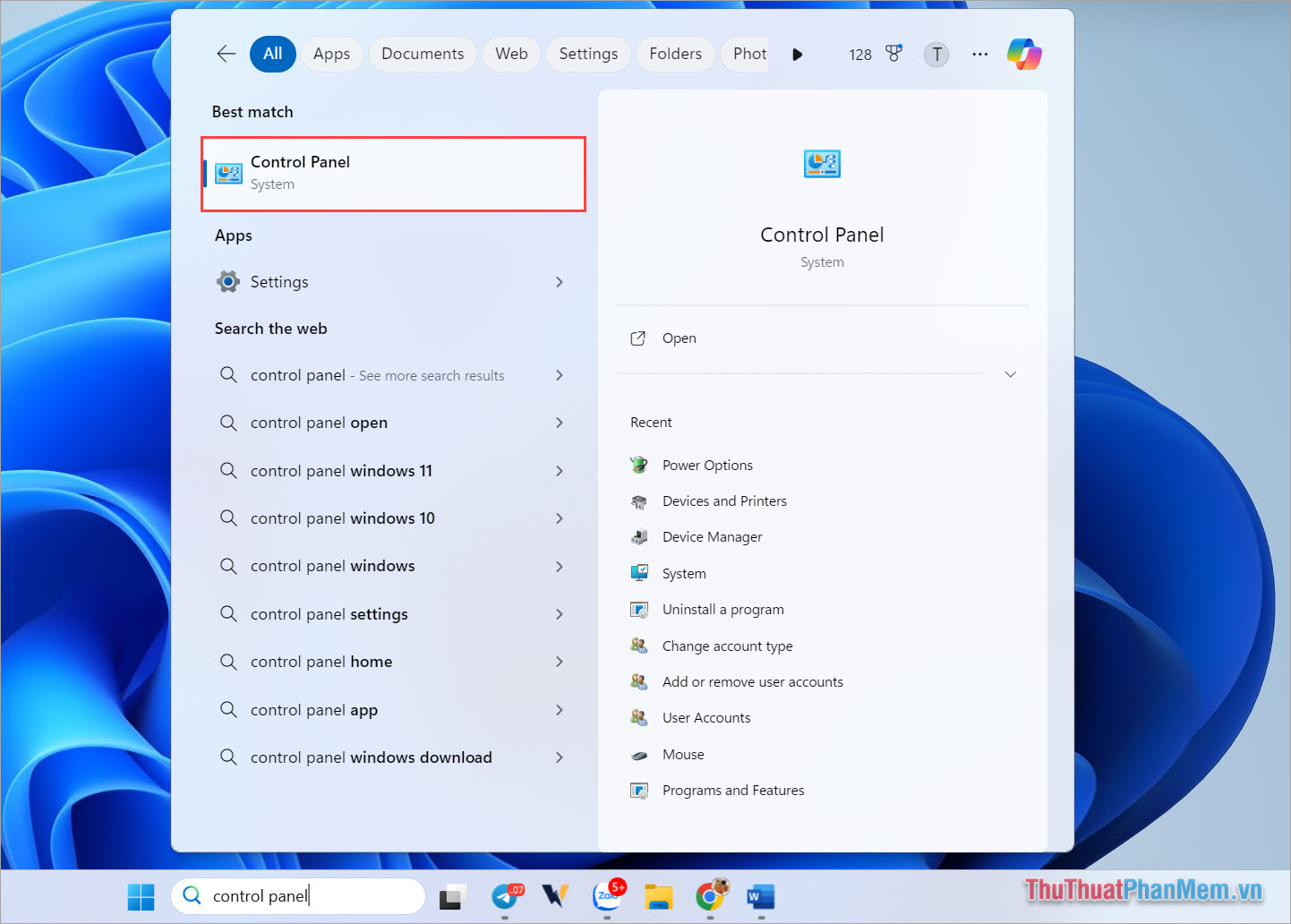
Bước 2: Trong Control Panel, bạn chọn mục Power Options. Nếu bạn không thấy Power Options, bạn chuyển View by thành Small icons.
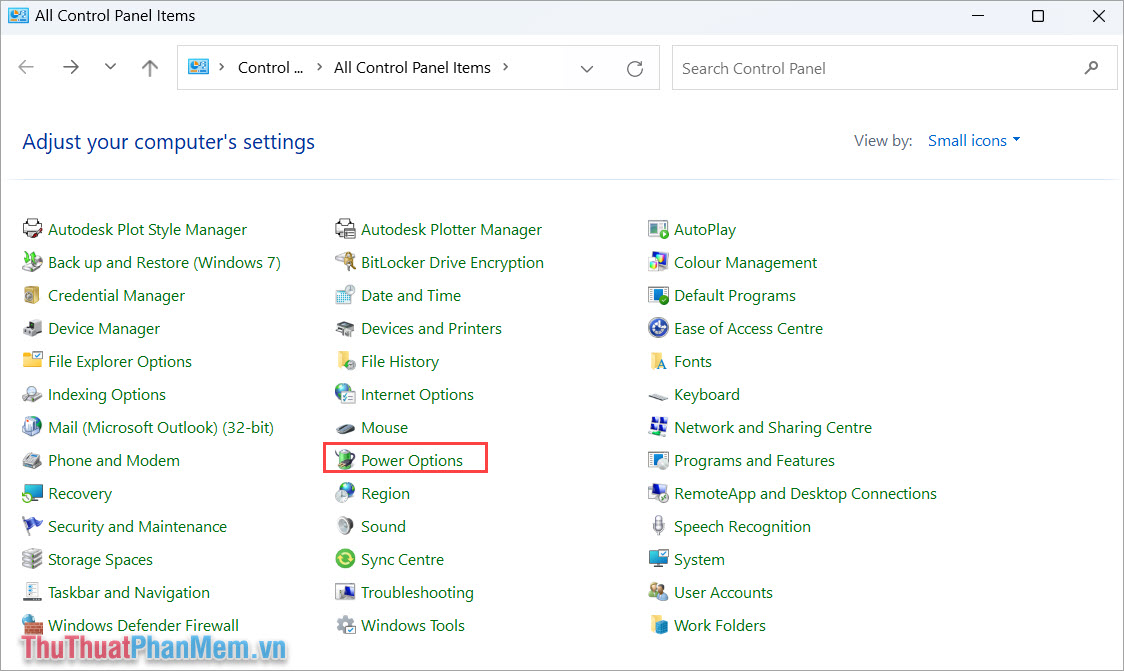
Bước 3: Tiếp theo, bạn chọn chế độ High Performance (1) và chọn Change plan settings (2) để thiết lập hiệu năng tối thiểu trên máy tính.
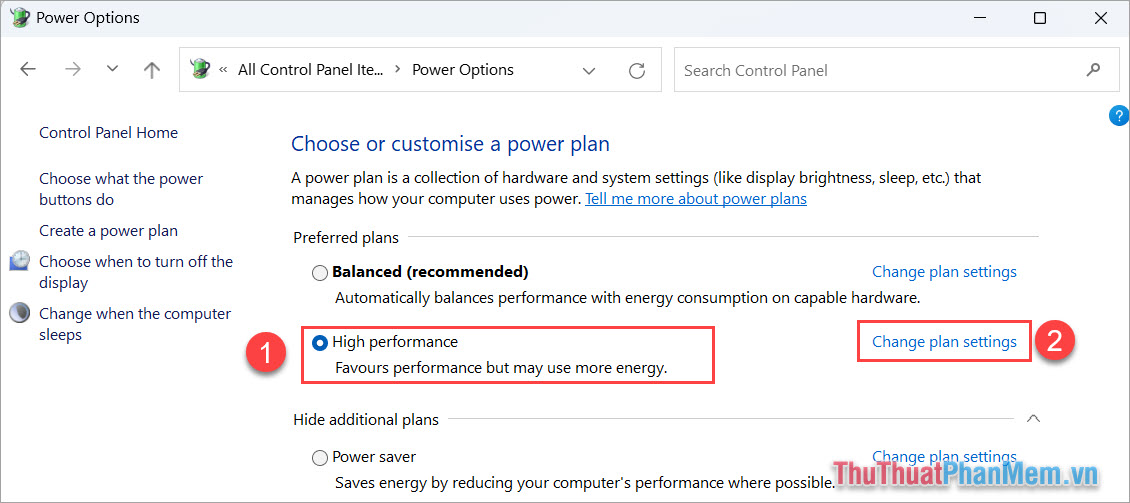
Bước 4: Để thiết lập hiệu suất làm việc trên máy tính Windows 11, bạn chọn mục Change advanced power settings.
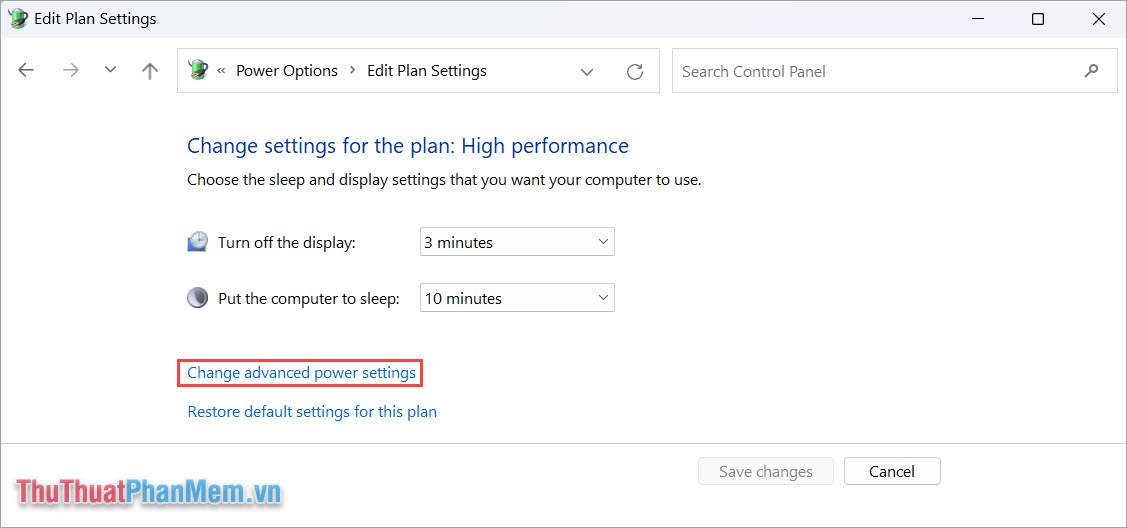
Bước 5: Trong cửa sổ này, bạn cần quan tâm đến mục Processor power management.
- Minimum processor state: Hiệu năng làm việc tối thiểu của CPU trong chế độ On battery (Khi dùng Pin), Plugged in (Khi cắm sạc)
- Maximum processor state: Hiệu năng làm việc tối đa của CPU trong chế độ On battery (Khi dùng Pin), Plugged in (Khi cắm sạc)
Bạn muốn máy tính khai thác hiệu năng CPU ở mức độ nào trong từng chế độ thì bạn đặt giá trị phù hợp vào. Sau đó bạn nhấn Save để hoàn tất.
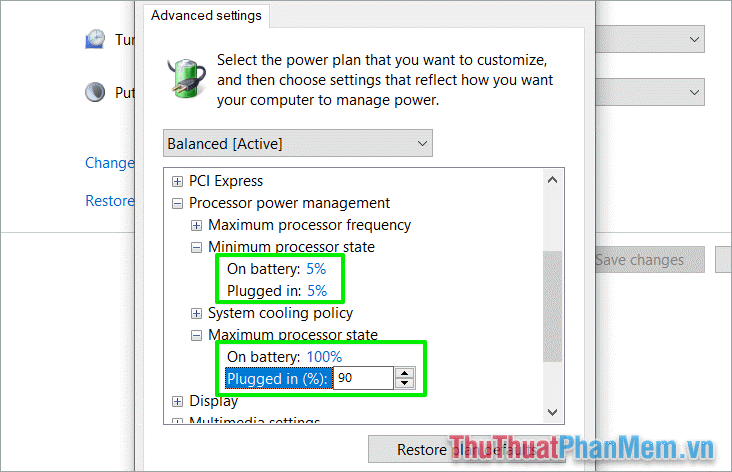
3. Cắm sạc Laptop để CPU chạy hết công suất

Thông thường, đối với Laptop sử dụng CPU và chạy Windows 11 thì người dùng chỉ cần cắm sạc là có thể khai thác tối đa hiệu năng trên máy tính. Việc cắm sạc cho máy tính Laptop luôn mang đến hiệu quả cao nhưng sẽ đối mặt với việc máy tính Laptop bị nóng hơn tương đối. Khi bạn muốn cải thiện hiệu năng trên Laptop, hãy cắm sạc trên máy tính để khai thác tối đa hiệu suất làm việc trên máy tính.
4. Làm mát cho CPU trên máy tính

Trên máy tính Windows, hệ thống bảo vệ CPU luôn được kích hoạt và điều này sẽ xuất hiện khi CPU đạt ngưỡng quá nóng. Nếu như hệ thống tản nhiệt của bạn không tốt, không giải nhiệt được cho CPU trong quá trình làm việc thì CPU trên máy tính sẽ tự động hạ hiệu năng để đảm bảo việc làm mát cho CPU và nâng cao độ bền. Vậy nên, khi muốn nâng cao hiệu suất làm việc của CPU trên máy tính thì bạn không thể bỏ qua việc làm mát CPU trên máy tính. Đối với máy tính để bàn, chúng ta có thể nâng cấp tản nhiệt CPU hoặc quạt tản nhiệt trên PC. Còn đối với máy tính Laptop, bạn có thể sử dụng các đế tản nhiệt để tăng thêm khả năng đối lưu gió.
Trong bài viết này, Thủ Thuật Phần Mềm đã chia sẻ với bạn cách nâng cao hiệu suất làm việc của CPU trên máy tính Windows 11. Chúc bạn một ngày vui vẻ!